安装和管理 Surface Hub 智能相机
Surface Hub 智能相机1 专为混合团队设计,针对远程参与者进行了优化。 通过对前景和背景的敏锐关注,远程参与者可以看到人们与 Surface Hub 上的内容进行交互,同时查看会议室中的其他人。 Surface Hub 智能相机具有大于 136 度的宽视野、自动取景2、高质量玻璃光学设备和低光传感器。 若要了解详细信息,请参阅以下资源:
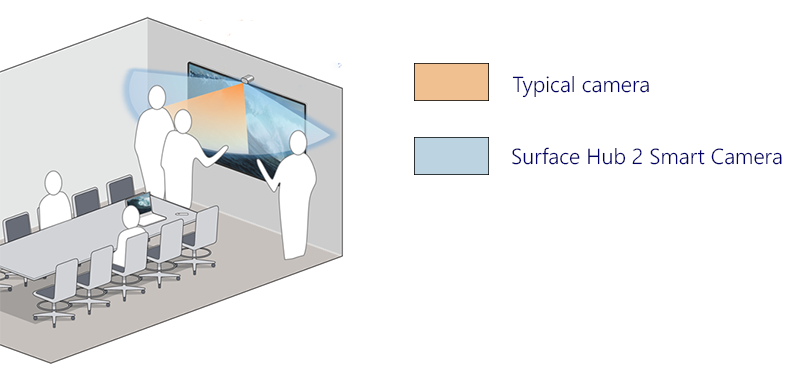
超广角相机视图包括 85 英寸 Hub 极端边缘的人白板
系统要求
Surface Hub 智能相机需要以下更新,Windows 10 协同版 2020 更新 (Surface Hub 2S 上的 20H2) :
- Windows 10 协同版 2020 Update 2 (KB5010415 或后续 Windows 更新)
- 系统硬件 Update-January 21、2022 (或后续系统硬件更新)
若要了解详细信息,请参阅 Surface Hub 更新历史记录。
注意
迁移后即可运行 Windows 10/11 专业版或企业版的 Surface Hub 无需其他更新。
安装智能相机
将相机连接到 Surface Hub 2S 顶部中间的 USB-C 端口。 连接相机时,指示灯 LED 会短暂亮起,并在相机处于使用状态时持续亮起。
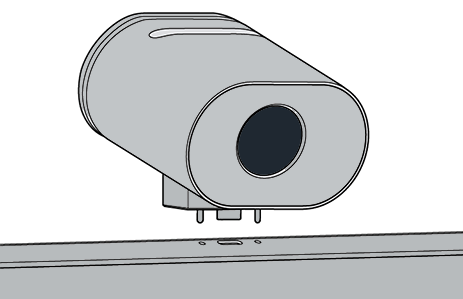
若要移除相机,请向上和向前拉。 磁系绳可防止相机被击落或向后拉动。
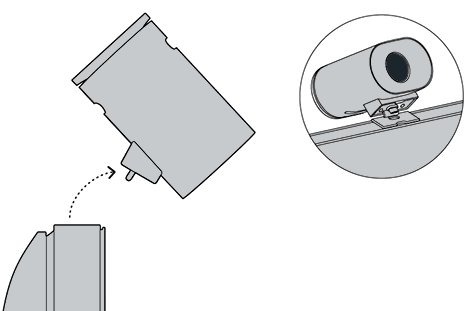
相机盖
相机盖在不使用时以磁方式贴靠在前面,以用于隐私,背面用于存储。
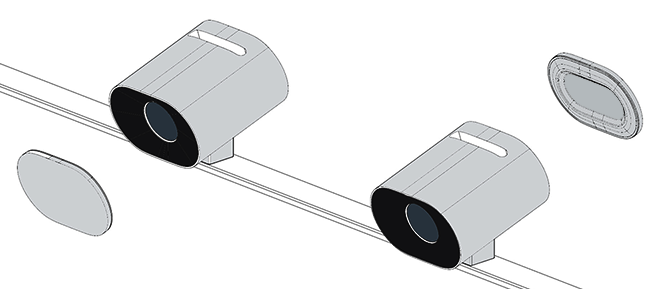
注意
不要将键盘盖放在相机顶部的通风槽中。
管理自动帧设置
自动取景2 在视频通话期间动态调整相机的焦点和帧。 该技术可确保参与者在框架中居中且可见,即使他们在房间中移动也是如此。
如何管理设置取决于 Surface Hub 上安装的 OS:
Windows 10 协同版 2022 更新 (22H2)
安装 Surface Hub 智能相机时,默认启用自动取景。 管理员可以通过打开/关闭开关从“设置”管理自动帧,该开关在每个 Surface Hub 会话开始时设置自动帧状态。
调整自动框架:
- 在 Surface Hub 2S 上,以管理员身份登录。
注意
如果你不知道用户名或管理员密码,则需要重置设备。 有关详细信息,请参阅 Surface Hub 2S 的重置和恢复。
- 打开 “设置” 并转到 “Surface Hub > 通话 & 音频”。
- 在 “自动框架”下,根据需要调整切换开关。
- 选择 “结束会话”;启动新会话时,将应用修改的设置。
如果切换开关设置为 “打开”,则当用户在 Surface Hub 上开始会话时,自动成帧默认始终处于打开状态。 如果切换开关设置为 “关”,则默认情况下,在 Surface Hub 上启动会话时,自动取景始终处于关闭状态。
通过 MDM 提供程序管理相机设置
管理员可以通过 Surface Hub 配置服务提供商 (CSP) 从 Intune 或其他移动设备管理 (MDM) 提供商来管理自动帧。
| CSP 策略设置 | 描述 |
|---|---|
| DefaultAutomaticFraming | 如果启用此策略设置,则会启用自动帧。 如果关闭此策略设置,则禁用自动帧。 如果未配置此策略设置,则启用自动帧。 |
若要了解详细信息,请参阅以下页面:
Surface Hub 上的Windows 11桌面
如果已迁移 Surface Hub 以运行Windows 11 专业版或Windows 11 企业版,则需要为 Surface Hub 智能相机启用自动取景。 默认情况下,自动帧处于关闭状态。
若要打开自动取景,请转到 设置 > 蓝牙 & 设备 > 管理相机> Surface Hub 智能相机。
Surface Hub 上的Windows 10桌面
如果迁移 Surface Hub 以运行Windows 10 专业版或Windows 10 企业版,则自动帧始终处于启用状态,并且无法禁用或以其他方式配置。
获取 Surface Hub 智能相机
Surface Hub 智能相机随附在以下型号的框中:Surface Hub 3 50“、Surface Hub 3” 85“和 Surface Hub 2S 85”。 也可以 单独购买 Surface Hub 智能相机。
了解详细信息
参考
Surface Hub 智能相机动态调整远程参与者的视频源。2 Surface Hub 智能相机可单独购买,并随附在以下型号的包装盒中:Surface Hub 3 50“、Surface Hub 3” 85“和 Surface Hub 2S 85”。
运行 Windows 10 协同版 版本或 Windows 10/11 专业版/企业版时,可以使用自动帧。